HOW TO
Festlegen der Standardausdehnung beim Exportieren einer Business Analyst-Web-App-Karte als PDF oder Bild
Zusammenfassung
Mit dem Werkzeug "PDF oder Bild erstellen" in der Business Analyst-Web-App können Sie eine Bildschirmaufnahme einer Karte anfertigen und als PDF-Datei speichern oder die aktuelle Ansicht als Bilddatei speichern. In einigen Fällen muss beim Exportieren einer Karte in PDF oder ein Bild die Standardausdehnung festgelegt werden, um zu gewährleisten, dass die exportierte Datei die Daten in einer festen, gewünschten Ausdehnung enthält. Allerdings wird das Festlegen einer festen Ausdehnung beim Speichern einer Karte als PDF oder Bild aktuell in der Business Analyst-Web-App nicht unterstützt.
In den folgenden Anweisungen wird eine Alternative zur Festlegung der Standardausdehnung beim Exportieren einer Business Analyst-Web-App-Karte als PDF oder Bild durch die Festlegung der Standardausdehnung für die Karte beschrieben. Dadurch wird die Möglichkeit geboten, vor dem Exportieren der Karte auf das definierte Gebiet zu zoomen.
Vorgehensweise
- Öffnen Sie das Projekt mit der zu exportierenden Karte in der Business Analyst-Web-App.
- Klicken Sie oben rechts in der Anwendung auf das Einstellungssymbol.

- Klicken Sie im Dialogfeld Voreinstellungen auf die Registerkarte Allgemein > Einstellungen.
- Legen Sie die Standardkartenausdehnung fest, indem Sie die Adresse der Position in das Textfeld Auf Position zoomen eingeben. Ziehen Sie ggf. die Karte im Feld Positionsvorschau auf die gewünschte Ausdehnung.
In diesem Beispiel wird auf die Position Minneapolis, Minnesota gezoomt und die Karte im Feld Positionsvorschau auf die gewünschte Ausdehnung gezogen.

- Klicken Sie auf Speichern > Speichern und schließen, um das Dialogfeld zu schließen.
- Aktualisieren Sie die Anwendung, um die eingegebene Position zu aktivieren.
Hinweis: Das Festlegen der Standardkartenausdehnung im Dialogfeld "Voreinstellungen" wirkt sich auf die Kartenanzeige in allen Projekten aus.
Beim erneuten Öffnen der Anwendung zeigt die Karte die festgelegte Standardausdehnung an. Die Abbildung unten zeigt ein Beispiel der Kartenanzeige in der Anwendung nach dem Festlegen der Standardkartenausdehnung mit Zoom auf Minneapolis, Minnesota an.

Beim Festlegen der Karte wird eine Datei ausgegeben, in der die Karte innerhalb der festgelegten Standardausdehnung angezeigt wird. Das folgende Bild ist ein Beispiel für eine PDF-Datei, die innerhalb der wie in der vorherigen Abbildung festgelegten Ausdehnung aus der Karte exportiert wurde.
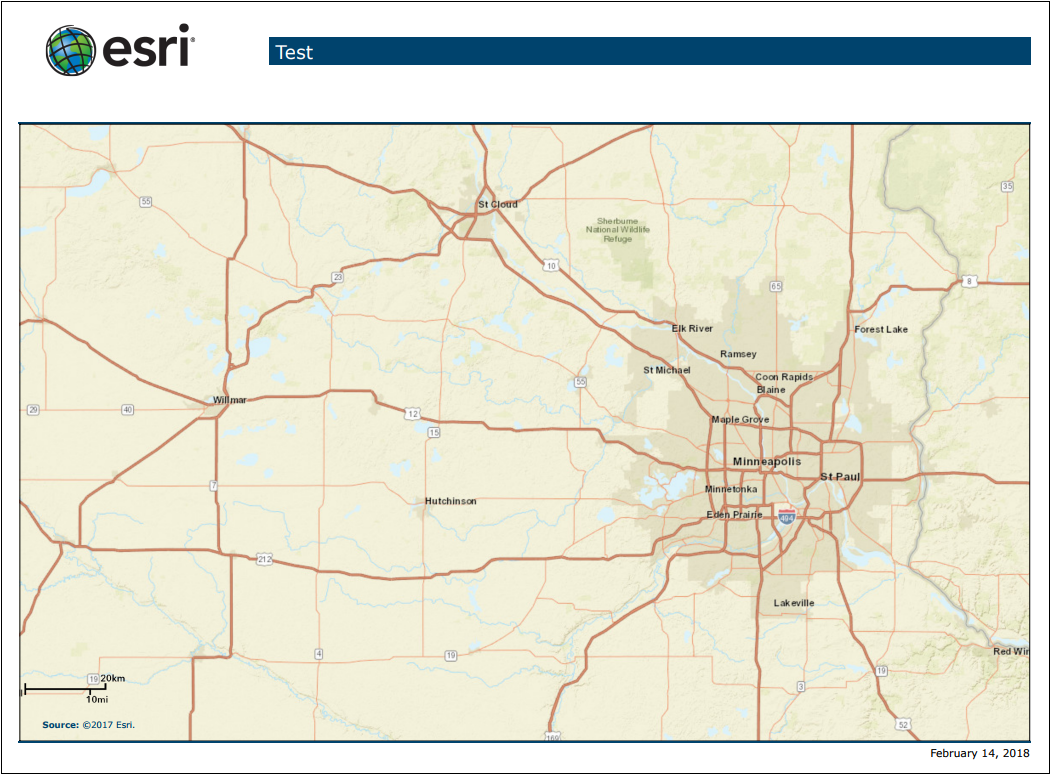
Artikel-ID:000017655
Hilfe von ArcGIS-Expert*innen erhalten
Die Esri Support-App herunterladen